Integração com Pipedrive
Automatize a Comunicação do WhatsApp no CRM com Callbell
Saiba como integrar o Pipedrive com a Callbell usando o Zapier para automatizar as comunicações no WhatsApp.
Introdução
Neste guia, você aprenderá a integrar o Pipedrive com a Callbell usando o Zapier. Essa integração permite automatizar a comunicação via WhatsApp com base nas atividades do Pipedrive, garantindo um processo eficiente de vendas e gestão de clientes.
Com essa configuração, você poderá:
- Criar automaticamente novos contatos do Pipedrive na Callbell.
- Enviar automaticamente modelos de mensagem do WhatsApp quando um negócio mudar de status no Pipedrive.
- Enviar automaticamente modelos de mensagem do WhatsApp quando um negócio for ganho.
Cada guia fornecerá instruções passo a passo para configurar esses fluxos de trabalho usando Zapier, Pipedrive e Callbell.
Guia 1: Criar Automaticamente Novos Contatos do Pipedrive na Callbell
Neste guia, explicaremos como criar automaticamente novos contatos na Callbell sempre que um novo contato for adicionado no Pipedrive. Com essa integração, seus contatos do CRM serão adicionados automaticamente à Callbell.
Explicação Passo a Passo
1. Criar um Zap: Pipedrive como Gatilho
- Acesse o Zapier e crie um novo Zap.
- Configure o gatilho como "New Person" (isso ativará o Zap sempre que um novo contato for adicionado no Pipedrive).
- Conecte sua conta do Pipedrive.
- Teste o gatilho para garantir que o Zapier recupera corretamente os dados do novo contato do Pipedrive.
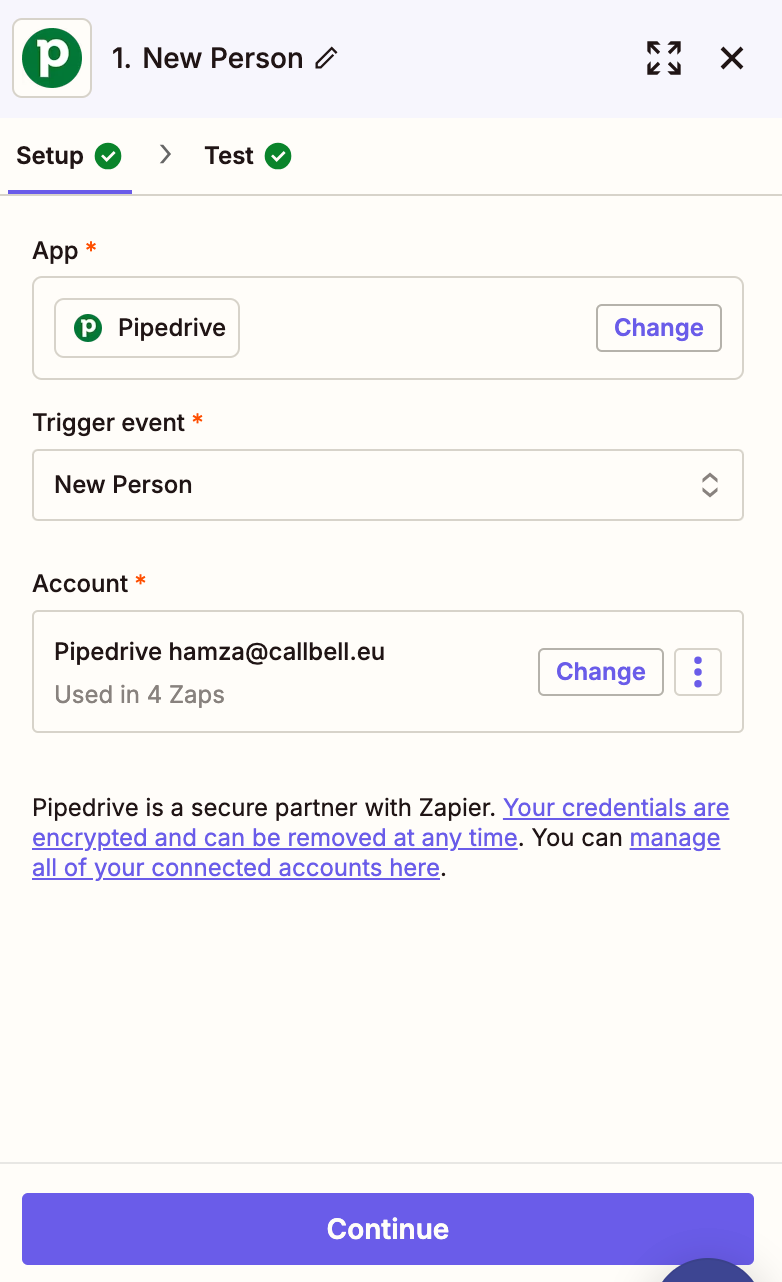
2. Criar um Contato na Callbell
- Selecione Callbell como o aplicativo de ação.
- Escolha a ação "Create Contact" (isso criará um novo contato na Callbell quando ativado).
- Conecte sua conta da Callbell.
- Mapeie os campos do Pipedrive para a Callbell:
- Nome → Nome do contato no Pipedrive.
- Número de telefone → Número do contato no Pipedrive.
- Outros campos relevantes, se necessário.
- Teste a ação para garantir que o Zapier cria corretamente um contato na Callbell.
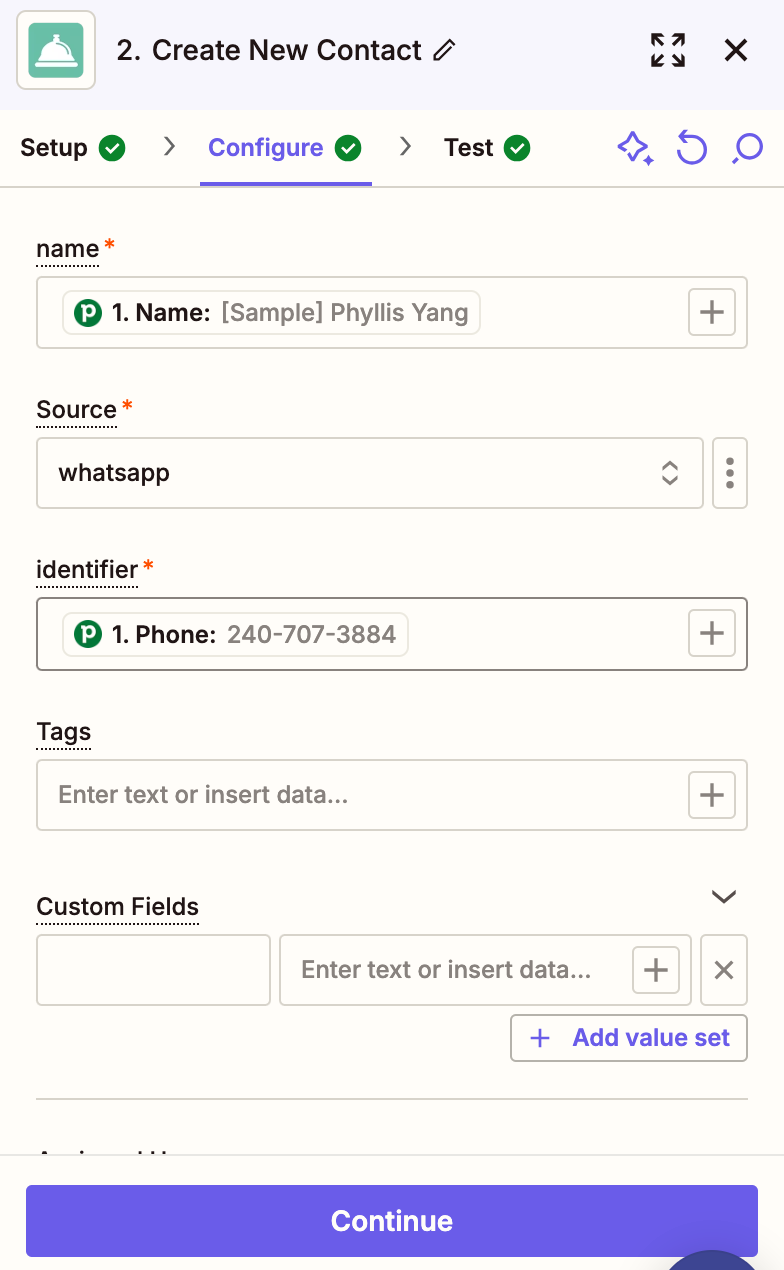
Notas Finais
Com essa configuração, todo novo contato adicionado no Pipedrive será automaticamente criado na Callbell, economizando tempo e reduzindo a entrada manual de dados.
Para suporte adicional, confira:
Guia 2: Enviar Automaticamente Mensagens via WhatsApp Quando um Negócio Mudar de Status no Pipedrive
Neste guia, explicaremos como enviar automaticamente uma mensagem via WhatsApp pela Callbell sempre que um negócio mudar de status no Pipedrive. Com essa integração, os clientes recebem atualizações em tempo real sobre o progresso do negócio, como lembretes, follow-ups ou notificações de status.
Explicação Passo a Passo
1. Prepare os Modelos de Mensagem na Callbell
- Crie o modelo de mensagem que será enviado automaticamente.
- Use variáveis personalizadas (exemplo:
{{variável 1}}, {{variável 2}}) para personalizar as mensagens. - Saiba mais sobre modelos com variáveis: Guia de Modelos de Mensagens.
Dica: Os modelos de mensagem do WhatsApp geralmente são aprovados mais rapidamente na categoria "Utility" (metade do custo da categoria "Marketing").
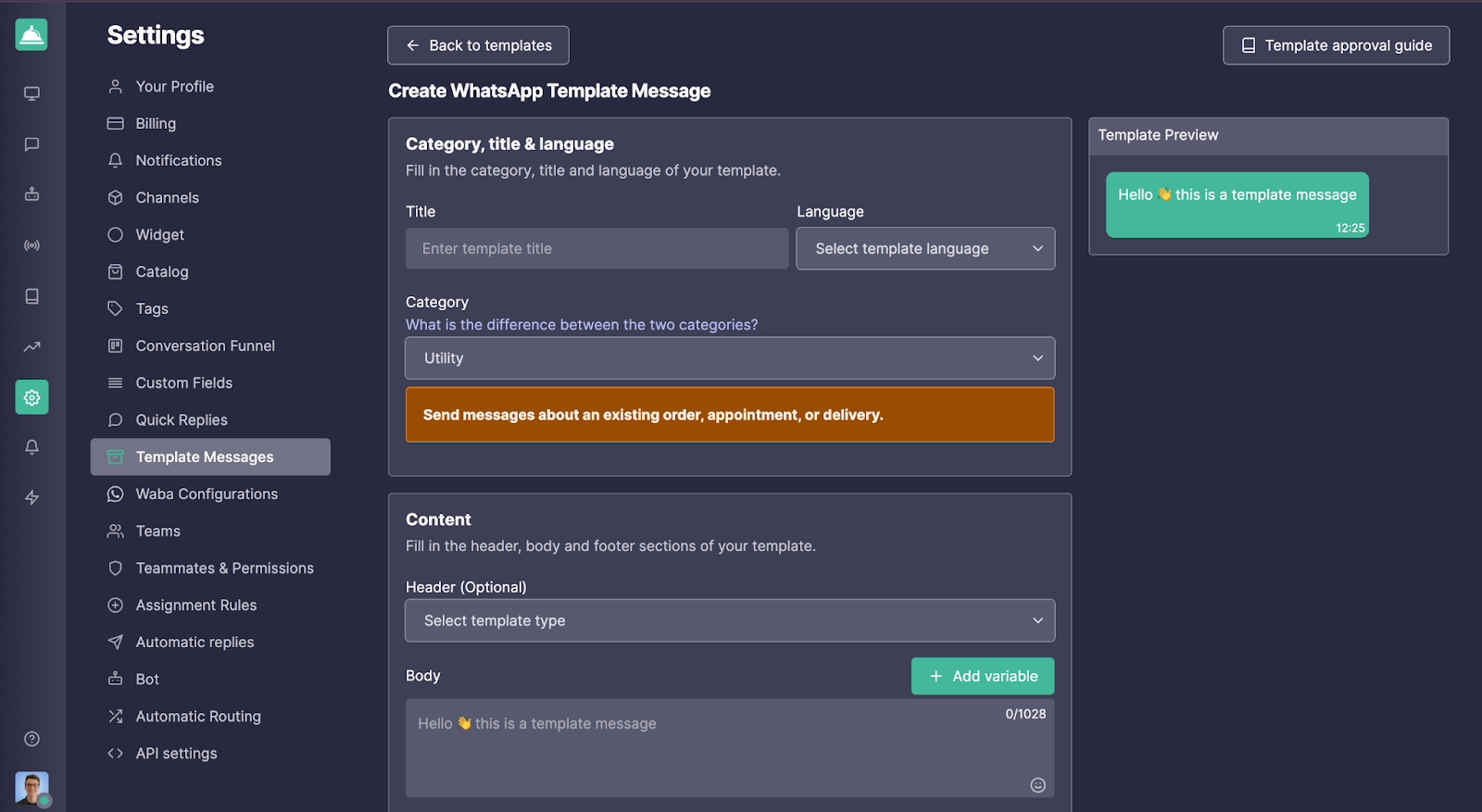
2. Criar um Zap – Pipedrive como Gatilho
- Acesse o Zapier e crie um novo Zap.
- Configure o gatilho como "Updated Deal".
- Conecte sua conta do Pipedrive.
- Teste o gatilho para garantir que o Zapier recupera corretamente os dados do negócio atualizado.
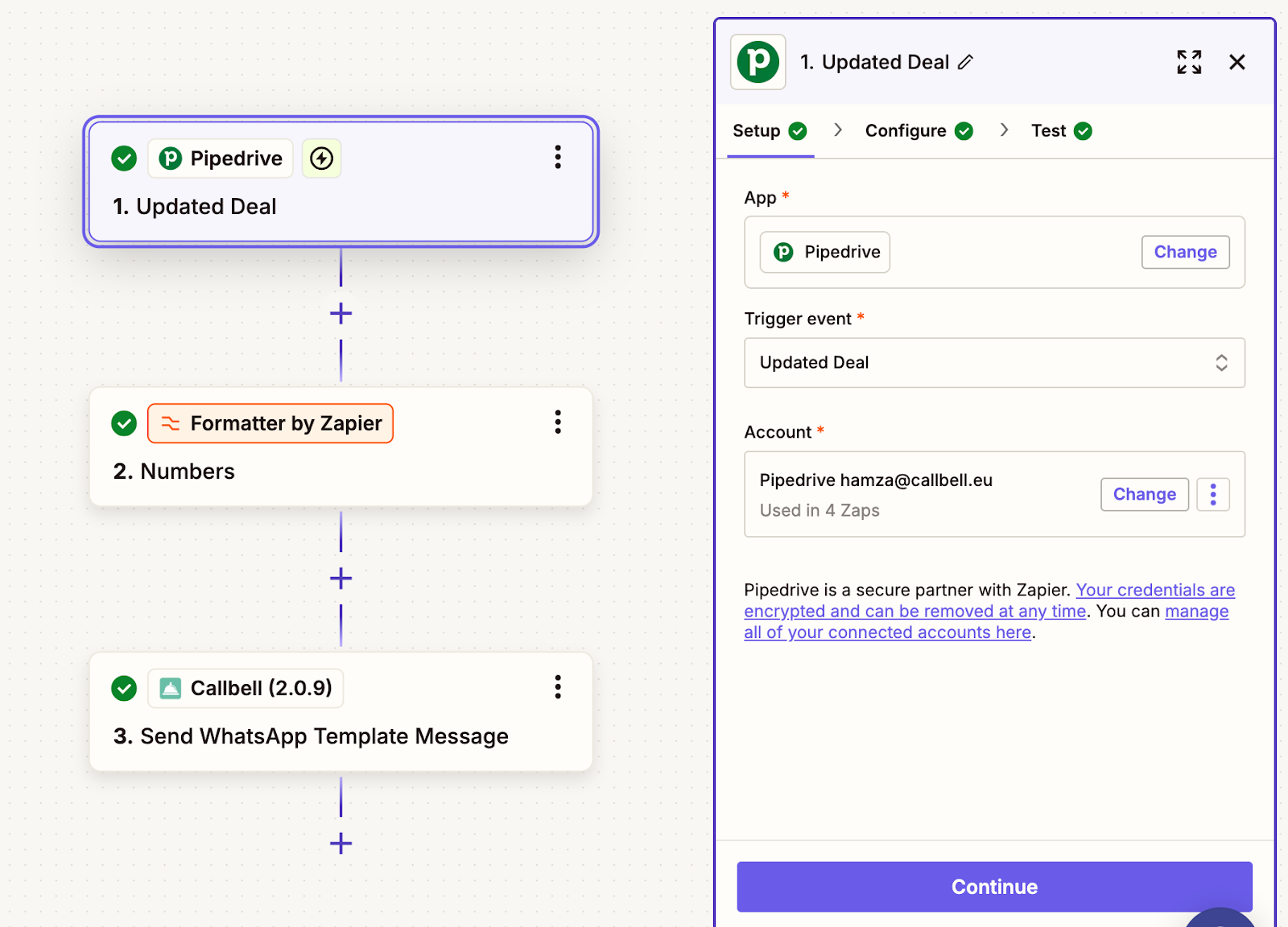
3. Formatar o Número de Telefone
- Adicione a ação "Formatter" no Zapier para garantir que o número esteja no formato correto.
- Selecione "Numbers" como ação do Formatter.
- Escolha "Format Phone Number" como tipo de transformação.
- Mapear o campo do número do telefone do Pipedrive.
- Selecione o formato E164.
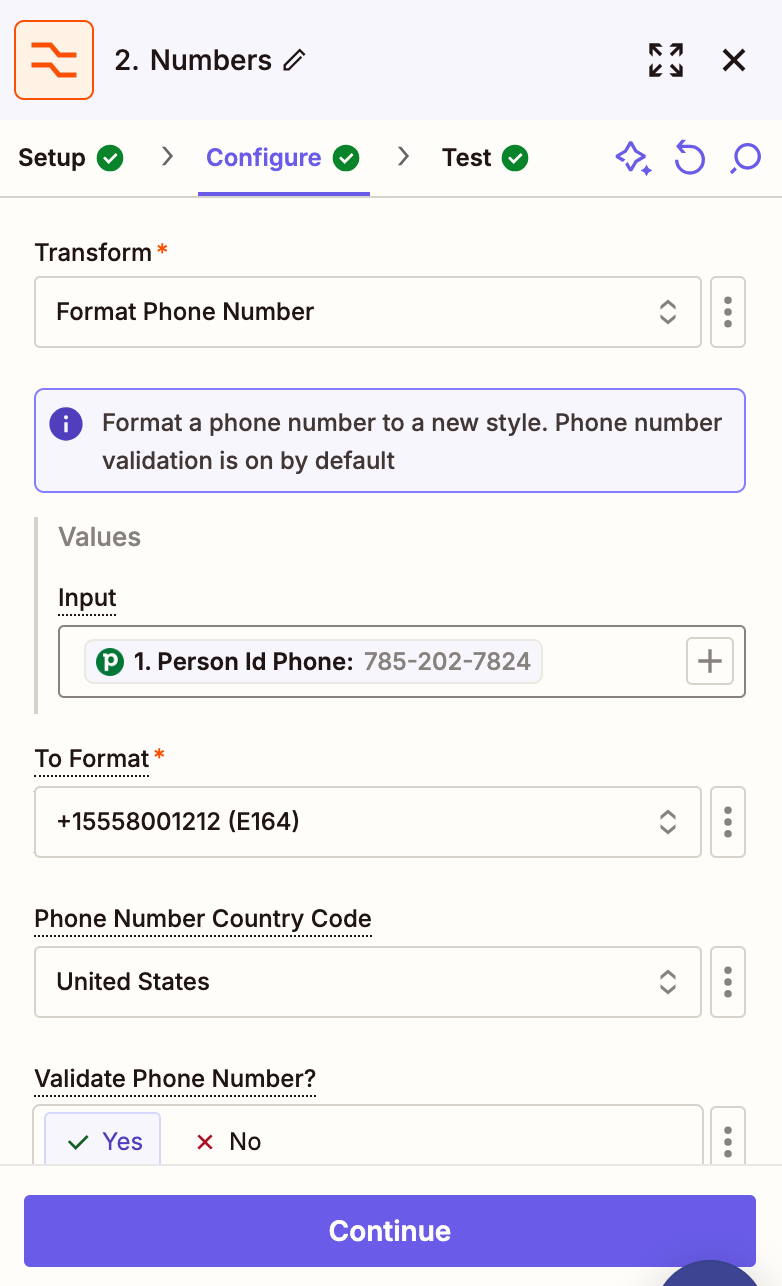
4. Enviar o Modelo de Mensagem via Callbell
- Adicione a ação "Send Template Message" no Zapier.
- Conecte sua conta da Callbell.
- Mapear o número de telefone formatado no campo "To".
- Copie e cole o UUID do template criado no Passo 1.
- Copie e cole o UUID do canal da Callbell.
- Preencha os valores das variáveis no campo "Template Values".
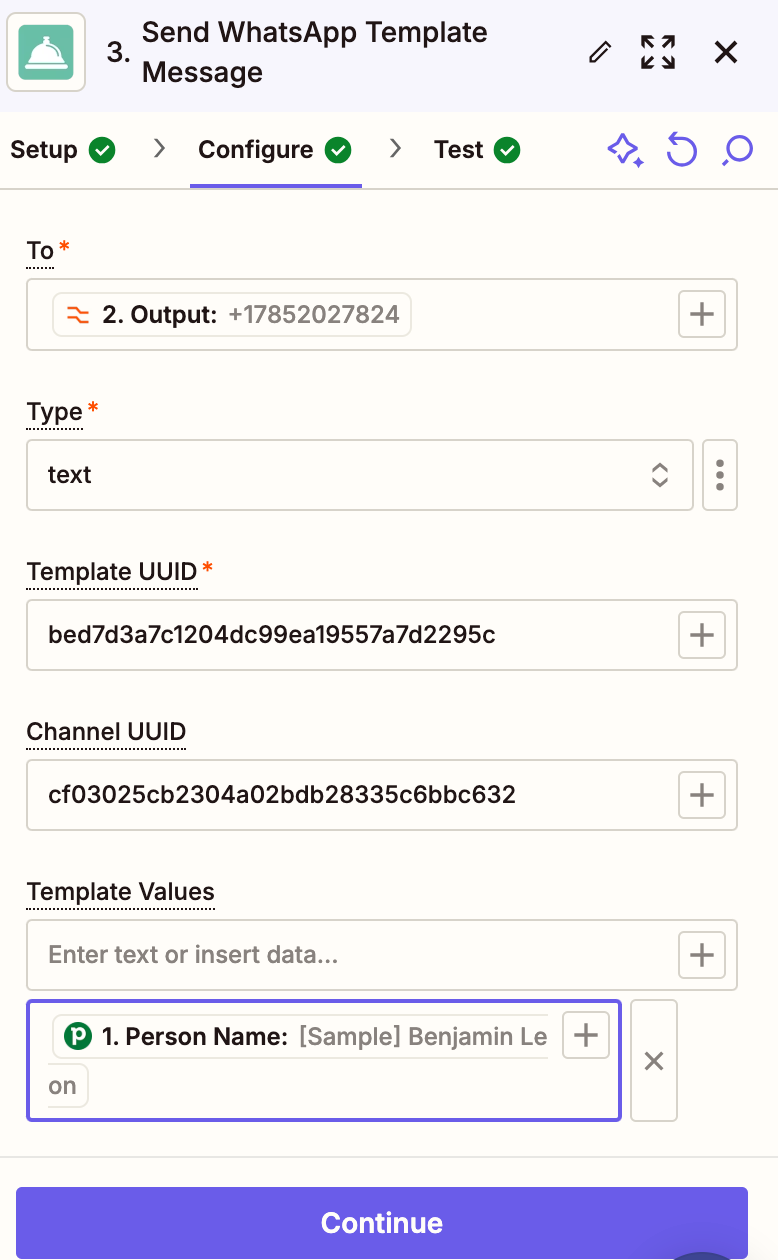
Notas Finais
Com essa configuração, sempre que um negócio mudar de status no Pipedrive, o cliente receberá uma mensagem automática via WhatsApp.
Para suporte adicional, confira:
Guia 3: Enviar Mensagens via WhatsApp Automaticamente Quando um Negócio for Ganhado no Pipedrive
Este guia explica como enviar automaticamente uma mensagem via WhatsApp pela Callbell sempre que um negócio for marcado como "Ganho" no Pipedrive.
Criar um Zap com Pipedrive como Gatilho
- Acesse o Zapier e crie um novo Zap.
- Defina o gatilho como "Updated Deal".
- No campo "Filter By", selecione "Deal Status".
- No campo "Deal Status", selecione "Won".
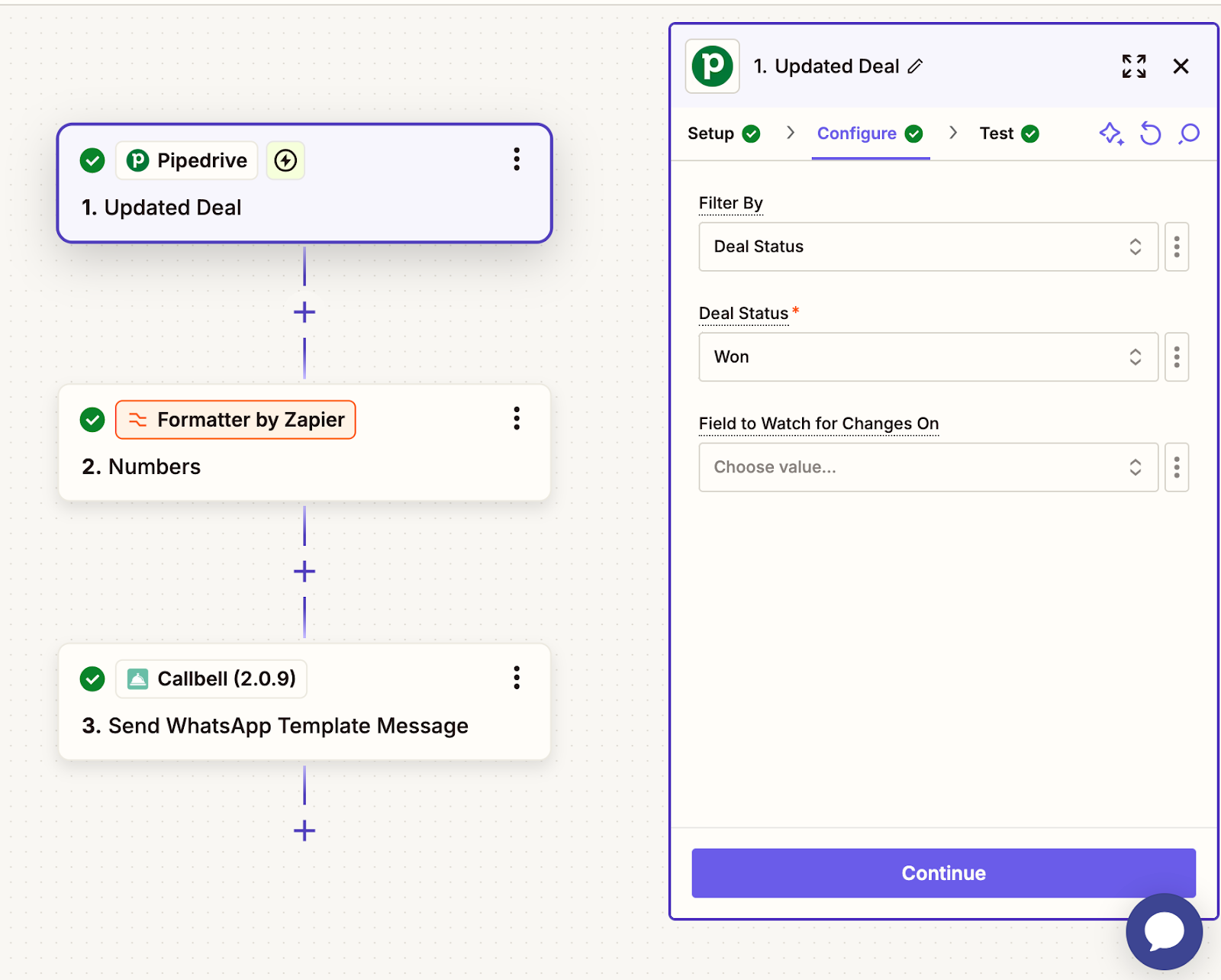
Notas Finais
Com essa configuração, sempre que um negócio for ganho no Pipedrive, uma mensagem automática será enviada via Callbell.
Para suporte adicional, confira: